- WSH permite automatizar Windows con VBScript/JScript y ejecutar scripts vía WScript o CScript.
- Los errores más comunes derivan de malware, scripts dañados o asociaciones/registro corruptos.
- Repara con escaneo antimalware, SFC, arranque limpio, correcciones del registro y pruebas con CScript.
- Deshabilitar WSH mejora seguridad en algunos casos, pero puede romper herramientas; evalúa impacto.
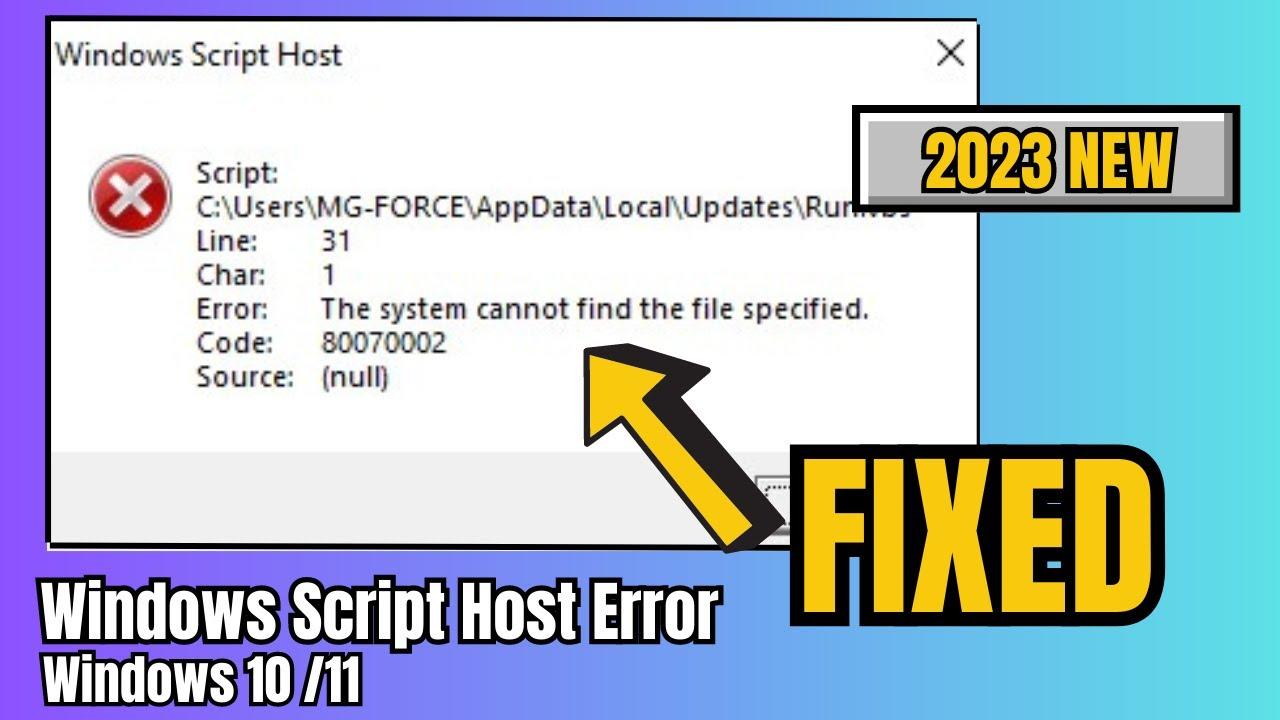
Si alguna vez te has topado con un aviso de Windows Script Host al iniciar sesión o al abrir una app, sabrás lo desconcertante que puede ser. En muchos casos aparece un cuadro indicando que no se encuentra un archivo .vbs o que el acceso está deshabilitado, y claro, la duda es inmediata: ¿qué es exactamente Windows Script Host y cómo se arregla cuando da problemas?
En esta guía vas a encontrar una explicación clara sobre qué hace Windows Script Host (WSH), cómo se ejecutan sus scripts, qué errores son los más comunes y cuáles son los pasos recomendados para repararlos o, si lo prefieres, deshabilitarlo de forma segura. Además, integraremos consejos prácticos de soporte oficial, comunidad técnica y tutoriales de scripting para que tengas una referencia completa y útil de principio a fin.
Qué es Windows Script Host (WSH) y cómo funciona
Windows Script Host es una tecnología de Microsoft que ofrece un entorno para ejecutar scripts en Windows con varios motores de scripting. En esencia, sirve para automatizar tareas con lenguajes como VBScript y JScript, y puede ampliarse con otros motores ActiveX de terceros (por ejemplo, PerlScript o Python en entornos legacy donde existan motores ActiveX compatibles).
WSH incluye dos ejecutables: WScript.exe, pensado para lanzar scripts desde el escritorio (interfaz gráfica), y CScript.exe, orientado a línea de comandos. Esto te permite, por ejemplo, hacer doble clic sobre un .vbs o .js para ejecutarlo con WScript, o invocar CScript desde el Símbolo del sistema para tener salida en consola y pasar parámetros.
Para ejecutar un script desde consola, basta con algo como: cscript "C:\ruta\al\script\tarea.vbs". Si necesitas ver las opciones disponibles, puedes listar los parámetros de CScript con cscript //? y revisar los modificadores admitidos por el host basado en consola.
WSH facilita el uso de objetos COM desde un script. En VBScript emplearías CreateObject(); en JScript puedes usar new ActiveXObject() o WScript.CreateObject(). Por ejemplo, para automatizar Excel: Set objXL = CreateObject("Excel.Application") en VBScript o var objXL = new ActiveXObject("Excel.Application"); en JScript, y luego objXL.Visible = true; para hacerlo visible y empezar a trabajar con su modelo de objetos.
¿Para qué se utiliza Windows Script Host?
WSH es especialmente útil para administradores y power users. Permite automatizar tareas repetitivas, crear scripts de inicio de sesión, lanzar procesos, manipular el registro, leer y escribir archivos o interactuar con aplicaciones mediante COM. A diferencia de los antiguos archivos por lotes, ofrece acceso a modelos de objetos ricos y es independiente del lenguaje siempre que exista un motor Active Scripting compatible.
Entre sus usos habituales están los scripts de mantenimiento, el despliegue de configuraciones, la gestión de perfiles en equipos cliente/servidor, y pequeñas utilidades internas en entornos donde VBScript/JScript todavía forman parte del ecosistema de TI.
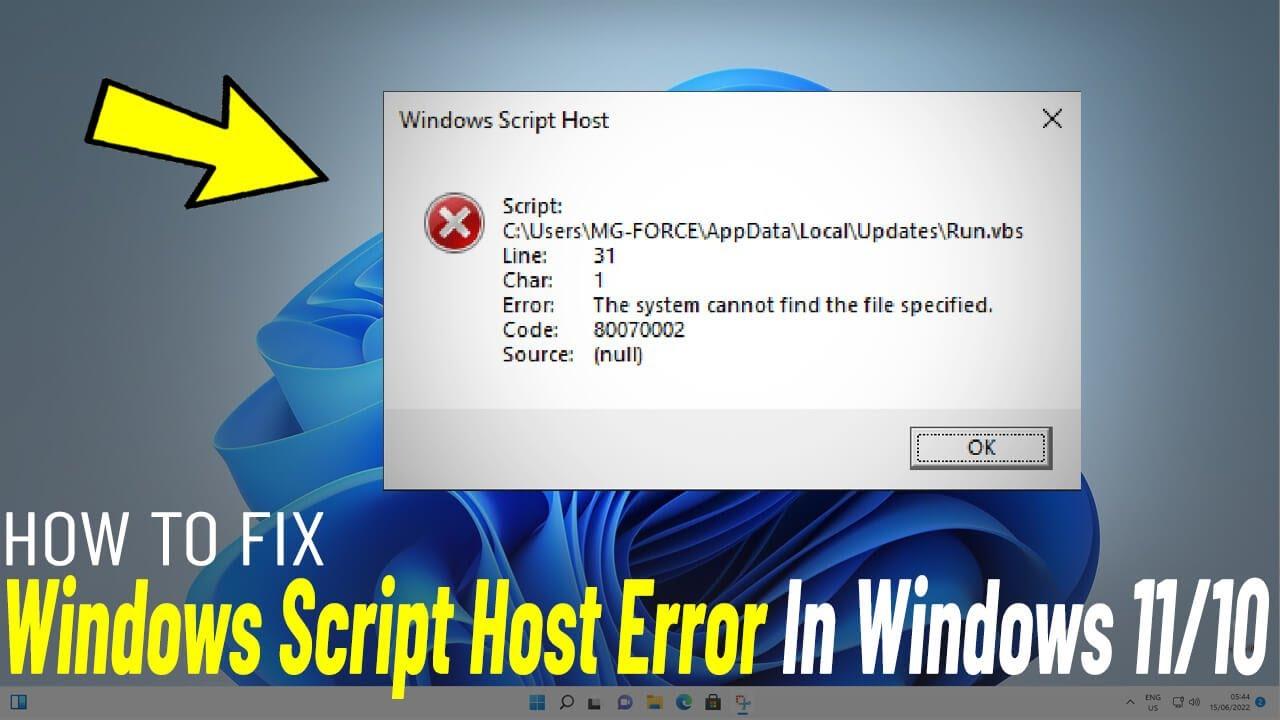
Errores frecuentes de Windows Script Host y por qué ocurren
No es raro que WSH falle y muestre mensajes de error al arrancar Windows o al ejecutar algún script. Entre las causas más habituales destacan infecciones de malware, scripts VBS dañados y entradas de registro corruptas (por instalaciones encima de otras o desinstalaciones incompletas).
Mensajes típicos que puedes encontrarte:
- El acceso al host de Windows Script está deshabilitado en esta máquina. Si usas un equipo administrado por terceros, habla con el administrador; en equipos personales, revisa las claves del registro que controlan el estado de WSH.
- No se encuentra el archivo de comandos «C:\Ruta\al\script\algo.vbs». Suele indicar que falta un .vbs al que se hace referencia (por ejemplo en el inicio de sesión) o que el archivo está dañado.
- El sistema no puede encontrar el archivo especificado. De nuevo, apunta a un problema de ruta o a un script eliminado.
- Otros: no hay suficiente almacenamiento, no hay suficiente memoria, bloqueado por directiva de grupo, el parámetro es incorrecto, o incluso no se puede encontrar el motor de la secuencia de comandos «VBScript». Estos errores reflejan limitaciones de recursos, políticas activas o la ausencia del motor correspondiente.
Cuando aparece un error del tipo «no se puede encontrar el archivo del script», suele haber una referencia residual a un .vbs inexistente en el registro o en una tarea programada. En equipos afectados por malware, a menudo queda una entrada de inicio maliciosa que apunta a un VBS ya eliminado pero que se sigue intentando cargar al arrancar.
Pasos recomendados antes de reparar: copia de seguridad y limpieza básica
Antes de tocar nada conviene proteger tus datos. Si tienes una solución de copia de seguridad, úsala para salvaguardar tus archivos críticos. Evitarás disgustos si algo sale mal durante los cambios en el registro o al eliminar archivos temporales.
Una acción simple que ayuda en escenarios tras malware es limpiar la carpeta temporal del usuario donde suelen quedar restos: por ejemplo, visita C:\Users\TU_USUARIO\AppData\Local\Temp\ y elimina su contenido que no esté en uso. Cierra aplicaciones antes para minimizar archivos bloqueados.
Cómo reparar Windows Script Host paso a paso
Te proponemos una secuencia ordenada de comprobaciones que han resultado útiles para la comunidad y el soporte oficial. No es necesario aplicarlas todas, pero sí es recomendable ir de menor a mayor impacto.
1) Escanear en busca de malware con Microsoft Safety Scanner
Descarga la herramienta Microsoft Safety Scanner desde el sitio oficial, instálala, desactiva temporalmente tu antivirus residente (si se indica) y ejecuta un análisis completo. Espera a que termine y aplica las acciones sugeridas. Si la infección estaba activando scripts maliciosos, este paso puede resolver buena parte del problema.
2) Comprobar y reparar archivos del sistema con SFC
Abre el menú Inicio, busca «cmd», haz clic derecho en Símbolo del sistema y elige «Ejecutar como administrador». En la consola, lanza sfc /scannow y espera a que finalice. Reinicia el equipo. Esto sustituye archivos de sistema dañados que podrían estar afectando a los motores de scripting.
3) Arranque limpio para descartar interferencias de terceros
Un inicio limpio arranca Windows con el mínimo de servicios y elementos de inicio. Presiona Win+R, escribe msconfig y pulsa Intro. En la pestaña General, marca Inicio selectivo, desmarca «Cargar elementos de inicio» y deja marcada «Cargar servicios del sistema». Ve a Servicios, marca «Ocultar todos los servicios de Microsoft» y luego pulsa «Deshabilitar todo». Acepta y reinicia. Comprueba si el aviso de WSH desaparece en este modo.
Importante: cuando resuelvas el problema, revierte estos cambios para volver al inicio normal. Hazlo desde la misma utilidad de configuración del sistema para restaurar los servicios.
4) Reparar la asociación de archivos .vbs en el registro
Si los .vbs no están correctamente asociados, pueden fallar incluso estando presente el motor VBScript. Abre el Editor del Registro (regedit) y navega hasta HKEY_CLASSES_ROOT\.vbs. En el panel derecho, edita el valor predeterminado y asegúrate de que su dato es VBSFile. Cierra el editor y reinicia para aplicar cambios.
5) Limpiar entradas sospechosas en Userinit si el error aparece al iniciar sesión
Algunas infecciones añaden .vbs en la cadena de inicio de sesión. Ve a HKEY_LOCAL_MACHINE\SOFTWARE\Microsoft\Windows NT\CurrentVersion\Winlogon. En el valor Userinit el dato por defecto debe ser C:\Windows\system32\userinit.exe, (en algunas versiones incluye coma final). Si ves rutas a ...\servieca.vbs o ...\run.vbs, elimínalas con cuidado y deja solo la ruta a userinit.exe. Reinicia después.
En esta misma rama podrían existir otras entradas añadidas por malware (como VMApplet o WinStationsDisabled). Si no estás seguro, investiga cada valor antes de borrarlo. Recuerda que siempre puedes exportar la clave a un .reg como copia de seguridad previa.
6) Reafirmar: ejecutar WSH desde consola y listar ayuda
Para probar el host en sí, abre una consola y lanza cscript //? para verificar que CScript responde y muestra los parámetros. También puedes ejecutar un VBS simple que muestre un cuadro o escriba en consola. Si esto funciona, es probable que el problema sea una referencia rota a un script, no el motor en sí.
Cómo deshabilitar o habilitar Windows Script Host desde el registro
Hay usuarios y equipos que prefieren desactivar WSH por seguridad, ya que algunos malwares HTML/JS se apoyan en WSH para ejecutar payloads. Si no dependes de scripts VBScript/JScript, puedes apagarlo desde el registro. Eso sí, ten en cuenta las advertencias que verás más abajo.
Rutas de registro relevantes para el estado de WSH (dependen de edición/idioma):
HKEY_CURRENT_USER\Software\Microsoft\Windows Script Host\SettingsHKEY_LOCAL_MACHINE\Software\Microsoft\Windows Script Host\Settings(y sus vistas de 32/64 bits)
Si no existe el valor Enabled (REG_DWORD), créalo tú mismo. Ponlo a 0 para deshabilitar y a 1 (o elimina el valor) para habilitar. Desde consola, en entornos de 32 y 64 bits, podrías ejecutar:
REG ADD "HKLM\Software\Microsoft\Windows Script Host\Settings" /v Enabled /t REG_DWORD /d 0 /f /reg:32
REG ADD "HKLM\Software\Microsoft\Windows Script Host\Settings" /v Enabled /t REG_DWORD /d 0 /f /reg:64Advertencia práctica: en un aviso compartido por administradores de sistemas, deshabilitar WSH puede romper ciertas herramientas RMM (por ejemplo, n-able N-sight), incluso si la mayoría de tus scripts de gestión son PowerShell. Antes de deshabilitar en masa, prueba en un subconjunto de equipos y confirma que tu software de gestión remota sigue operativo.
Contexto de futuro cercano: Microsoft ha anunciado que VBScript pasará a ser una «función bajo demanda» (Feature on Demand) que, con el tiempo, estará deshabilitada por defecto y posteriormente será retirada. Hay debate en la comunidad sobre el alcance en relación con WSH en sí, pero lo seguro es que el soporte de VBScript va a reducirse progresivamente. Planifica migraciones y evita dependencias nuevas en VBScript.
Manipular el registro con Windows Script Host: RegRead, RegWrite y RegDelete
Una de las ventajas de WSH es que, a través del objeto WScript.Shell, puedes leer y escribir en el registro sin recurrir directamente a la API Win32. Es ideal para tareas comunes si no dominas las funciones de bajo nivel como RegCreateKey o RegQueryValue.
Para empezar, crea el objeto con Set sh = CreateObject("WScript.Shell"). A partir de ahí están disponibles tres métodos clave: RegRead (leer), RegWrite (crear/modificar) y RegDelete (eliminar). Recuerda liberar la referencia cuando termines, por ejemplo con Set sh = Nothing en VBScript.
Abreviaturas útiles de ramas del registro: HKCU (HKEY_CURRENT_USER), HKLM (HKEY_LOCAL_MACHINE), HKCR (HKEY_CLASSES_ROOT), HKEY_USERS y HKEY_CURRENT_CONFIG. Estas abreviaturas agilizan las rutas en los métodos de WScript.Shell.
Leer valores del registro con RegRead
Tipos habituales: REG_SZ (cadena), REG_DWORD (entero), REG_BINARY (binario), REG_EXPAND_SZ (cadena expandible) y REG_MULTI_SZ (matriz de cadenas). Imagina que quieres leer el directorio de fondos de escritorio o buscar la clave de producto de Windows 10 con VBScript en HKLM\SOFTWARE\Microsoft\Windows\CurrentVersion\WallPaperDir (en sistemas antiguos existía esa entrada):
Dim sh, ruta
Set sh = CreateObject("WScript.Shell")
ruta = sh.RegRead("HKEY_LOCAL_MACHINE\SOFTWARE\Microsoft\Windows\CurrentVersion\WallPaperDir")
WScript.Echo ruta
Set sh = NothingConsejo: el parámetro de RegRead no debe terminar con una barra invertida \ o fallará. Si desconoces el tipo, usa una variable Variant en VBScript para capturar el valor sin conflictos.
Eliminar claves o valores con RegDelete
Para borrar una subclave o un valor, basta con pasar la ruta completa. Antes de hacerlo, exporta la clave a un .reg desde el Editor del Registro (menú contextual «Exportar») para tener un plan de reversión por si las moscas.
Dim sh
Set sh = CreateObject("WScript.Shell")
sh.RegDelete "HKEY_LOCAL_MACHINE\SOFTWARE\Microsoft\Windows\CurrentVersion\WallPaperDir"
Set sh = NothingSi la ruta apunta a un valor específico, se eliminará ese valor; si apunta a una clave, se borrará toda la clave y su contenido. Actúa con prudencia, especialmente en ramas sensibles.
Crear o modificar valores con RegWrite
RegWrite(rama, dato, tipo) permite crear o actualizar un valor. Para registrar una aplicación en el inicio de Windows (clave ...\CurrentVersion\Run):
Dim sh, app, ruta
Set sh = CreateObject("WScript.Shell")
app = "MiApp"
ruta = "C:\\Program Files\\MiApp\\MiApp.exe"
sh.RegWrite "HKEY_LOCAL_MACHINE\SOFTWARE\Microsoft\Windows\CurrentVersion\Run\" & app, ruta, "REG_SZ"
Set sh = NothingSi el tipo indicado no coincide con el dato (por ejemplo, escribes texto en un REG_DWORD), obtendrás el clásico error de tipos. Asegúrate de escoger el tipo adecuado para evitar el error 13 de incompatibilidad.
Ejecutar scripts de WSH: escritorio y consola
Hay dos formas principales de lanzar scripts. Con WScript.exe, haciendo doble clic sobre un archivo .vbs o .js, tendrás cuadros de diálogo o ventanas cuando el script lo requiera. Con CScript.exe en consola, obtendrás salida textual y mayor control de parámetros y redirecciones.
Ejemplo básico por consola: cscript "C:\\Scripts\\ejemplo.vbs" //nologo. El modificador //nologo suprime el banner inicial. Si necesitas ayuda, cscript //? enumera con detalle los parámetros para ajustar el comportamiento del host.
Notas y buenas prácticas al tratar con errores de WSH
No fuerces la desactivación de WSH a ciegas en equipos de producción. Primero identifica si se trata de una referencia huérfana a un .vbs en el inicio, un problema de asociación de archivos o un daño en el motor. Aplica correcciones específicas antes de ir a soluciones drásticas.
Si administras flotas, documenta políticas. El anuncio de Microsoft sobre el futuro de VBScript implica que en el medio plazo deberías migrar automatizaciones a PowerShell u otras alternativas compatibles. Eso reducirá tu exposición a este tipo de incidencias y te facilitará el soporte a largo plazo.
Cuando toques el registro: exporta antes, valida después. Los cambios en ramas como Winlogon o asociaciones de archivo pueden impedir el inicio de sesión si se alteran mal. Procede con método y mantén copias de seguridad recientes de usuario y sistema.
Preguntas frecuentes
¿Puedo usar WSH sin VBScript? Sí, WSH hospeda varios motores. Aun así, VBScript es el más extendido históricamente y su futura retirada como componente predeterminado afectará a muchos scripts existentes.
¿Deshabilitar WSH mejora la seguridad? Ayuda a mitigar ciertas amenazas, pero también puede romper herramientas de gestión o procesos internos que dependan de scripts. Evalúa el impacto en tu entorno antes de decidir.
¿Por qué aparece «No se encuentra el motor VBScript»? Puede que el motor no esté instalado o registrado o que se haya dañado. Repara archivos de sistema con SFC y verifica que las asociaciones de .vbs apuntan a VBSFile. Mantente atento a los cambios de Microsoft sobre el modelo de distribución de VBScript.
¿Cómo averiguo qué script se está intentando ejecutar al inicio? Revisa el Visor de eventos, las claves de Run/RunOnce, la tarea programada y la entrada Userinit de Winlogon. Muchas veces el cuadro de error indica la ruta exacta del .vbs problemático.
Con todo lo anterior deberías poder entender qué es WSH, cómo ejecuta scripts y qué hacer cuando muestra errores de acceso, de archivo inexistente o de motor ausente. Recuerda priorizar la limpieza de malware y la reparación del sistema, corregir asociaciones y entradas de inicio sospechosas, y solo deshabilitar WSH si estás seguro de que tu entorno no depende de él; además, ten presente el horizonte de deprecación de VBScript para planificar tus próximos pasos.

